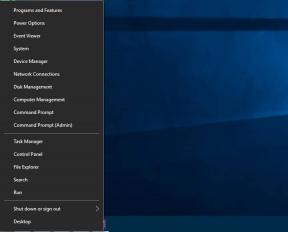10 Möglichkeiten, den Fortnite-Fehlercode 30005 zu beheben – TechCult
Verschiedenes / / July 29, 2023
Dank seines elektrisierenden Gameplays, der lebendigen Grafik und der lebendigen Action ist Fortnite bei Spielern auf der ganzen Welt berühmt. Wenn Sie jedoch beim Spielen von Fortnite auf den Fehlercode 30005 stoßen, wissen Sie, wie ärgerlich das sein kann. Es kann dazu führen, dass Sie nicht an Spielen teilnehmen oder sich anmelden können. Lassen Sie uns nun untersuchen, was dieser Fehlercode bedeutet, und versuchen, einige praktische Lösungen bereitzustellen, die Ihnen helfen, so schnell wie möglich wieder ins Spiel einzusteigen.

Inhaltsverzeichnis
Fortnite-Fehlercode 30005
Der Fortnite-Fehlercode 30005 bedeutet, dass bei Spielern möglicherweise ein Easy Anti-Cheat-Fehler auftritt, wenn ein Problem mit dem Anti-Cheat-System des Spiels vorliegt. Normalerweise kommt die Fehlermeldung: Das Easy Anti-Cheat-System konnte keine Datei generieren, die für die ordnungsgemäße Funktion des Spiels erforderlich war, aufpoppen. Wenn Sie also damit zu kämpfen haben, lesen Sie weiter, um die Lösung zu finden!
Schnelle Antwort
Sie können den Fortnite-Fehlercode beheben, indem Sie das Spiel mit den folgenden Schritten aktualisieren:
1. Offen Epischer Game-Launcher.
2. Gehe zu Bibliothek und klicken Sie auf Drei-Punkte-Symbol neben dem Fortnite-Spiel.
3. Zum Schluss auswählen Verwalten und einschalten Auto-Update.
Was verursacht den Fortnite-Fehlercode 30005?
Wir gehen davon aus, dass Sie verstanden haben, was der Fortnite-Fehlercode 30005 bedeutet. Schauen wir uns also einige der möglichen Fehlerursachen an.
- Schwache Konnektivität
- Beschädigte Spieledateien
- Veraltetes Spiel
- Durch eine Antivirensoftware blockiert
Hier sind einige der Korrekturen, die Sie versuchen sollten, um den Fortnite-Fehlercode 30005 zu beheben.
Methode 1: Grundlegende Methoden zur Fehlerbehebung
Bevor wir uns mit den komplexen Methoden befassen, probieren wir zunächst die grundlegenden Methoden aus.
1A. Fehlerbehebung bei der Internetverbindung
Wenn dieses Problem weiterhin auftritt, prüfen Sie, ob Ihre Internetverbindung fehlerhaft ist. Vor allem, weil es bei der Nutzung Ihres Computers jederzeit zu Problemen mit der Internetverbindung kommen kann. Eine träge und unzuverlässige Internetverbindung könnte der Hauptgrund für das Auftreten des Fortnite-Fehlercodes 30005 sein. Befolgen Sie diese Anleitung, um das Problem zu beheben. So beheben Sie Netzwerkverbindungsprobleme unter Windows 10.

1B. Warten Sie auf die Betriebszeit des Gameservers
Eine weitere häufige Problemumgehung besteht darin, darauf zu warten, dass der Fortnite-Serverfehler behoben wird. Dadurch kann das Verbindungsproblem serverseitig behoben werden, sodass der Spielclient eine Verbindung zu den Servern herstellen und das Spiel fortsetzen kann. Sie können ihren Serverstatus auf ihrer Website überprüfen Twitter-Konto und auch durch einen Besuch Abwärtsdetektor.
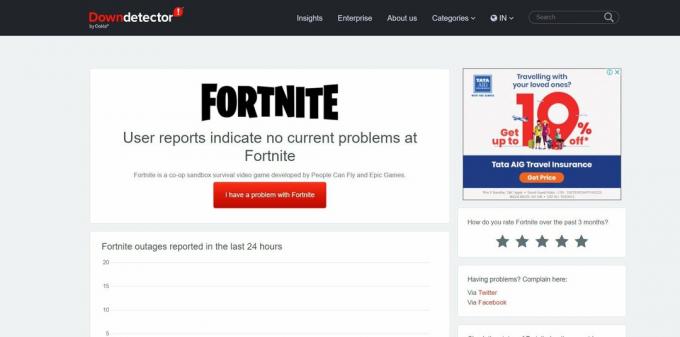
1C. Starten Sie den PC neu
Obwohl es beim Löschen temporärer Dateien und beim Zurücksetzen der Systemeinstellungen hilfreich sein kann, ist der Neustart des Computers eine beliebte Fehlerbehebungsmethode für viele verschiedene Arten von Problemen. Wenn der Fortnite-Fehlercode 30005 durch ein zugrunde liegendes Software- oder Hardwareproblem verursacht wurde, dann war das der Fall Wenn ein Fehler durch andere Programme oder Systemprozesse ausgelöst wird, kann ein Neustart des Computers zur Lösung des Problems beitragen momentan.
1. Klick auf das Windows-Start Speisekarte.
2. Wähle aus Power-Symbol, dann klicken Sie auf Neu starten um Ihren PC neu zu starten.

1D. Schließen Sie unerwünschte Apps
Das Schließen unerwünschter Apps ist eine weitere einfache und grundlegende Methode zur Fehlerbehebung. Das Schließen unnötiger Programme kann dem System mehr Ressourcen geben und die Wahrscheinlichkeit von Konflikten verringern, was zur Lösung des Fortnite-Problemcodes 30005 beitragen kann. Folgen Sie unserem Leitfaden, um zu erfahren, wie das geht. So deaktivieren Sie Hintergrund-Apps in Windows 10.
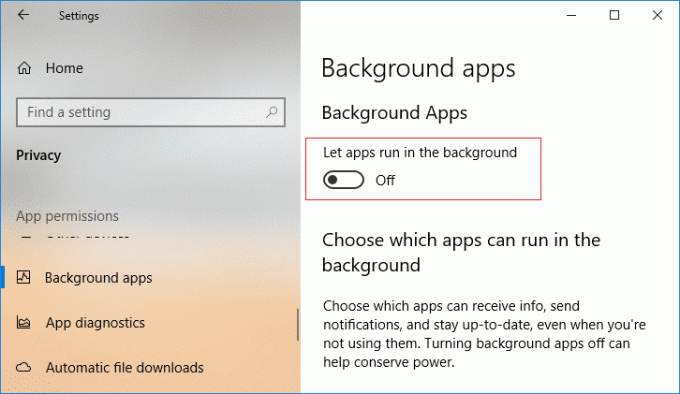
1E. Deaktivieren Sie Antivirus und Firewall (vorübergehend)
Eine weitere Problemumgehung zur Behebung des Fortnite-Fehlercodes 30005 besteht darin, das Antivirenprogramm und die Firewall vorübergehend zu deaktivieren. Der Fehlercode 30005 ist eines der Probleme, die Firewall- und Antivirensoftware in einem Spiel verursachen können. Sie können überprüfen, ob das Problem durch Firewall- und Antivirensoftware verursacht wird, indem Sie diese vorübergehend deaktivieren. Und Sie können unserem Leitfaden folgen, um das Verfahren zu erfahren. So deaktivieren Sie Antivirus vorübergehend unter Windows 10.

Lesen Sie auch:So spielen Sie Fortnite unter Windows 7
Methode 2: Spiel als Administrator ausführen
Wenn wir zu einer etwas komplexeren Fehlerbehebungstechnik übergehen, kann ein Neustart von Fortnite als Administrator möglicherweise den Problemcode 30005 beheben. Dies liegt daran, dass einige Apps möglicherweise erweiterte Administratoranmeldeinformationen benötigen, um ordnungsgemäß zu funktionieren. Sie können die folgenden Aktionen ausführen, um das Spiel als Administrator zu spielen:
1. Klicken Sie mit der rechten Maustaste auf Verknüpfung zum Epic Games Launcher Auf dem Bildschirm
2. Wählen Sie nun die aus Eigenschaften Möglichkeit.
3. Wechseln Sie dann zu Kompatibilitäts-Tab und aktivieren Sie das Kontrollkästchen Führen Sie dieses Programm als Administrator aus.
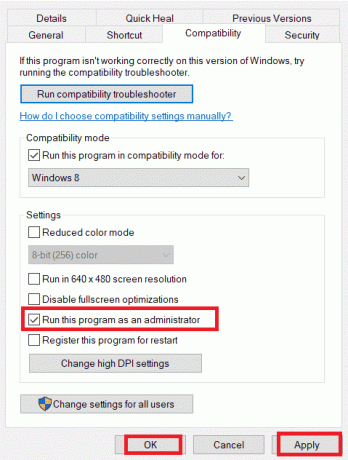
4. Klicken Sie abschließend auf Anwenden Und OK um die Änderungen zu speichern.
Methode 3: Fortnite aktualisieren
Dieser Fehlercode kann gelegentlich durch ein Update auf die neueste Version des Spiels behoben werden, insbesondere wenn Der Fehler wird durch Inkompatibilitäten zwischen dem Spiel und dem Betriebssystem Ihres Computers oder anderem verursacht Programme. Updates für Fortnite bringen gelegentlich Leistungsverbesserungen und Fehlerbehebungen, die Probleme mit dem Spiel beheben können, einschließlich Fehlercode 30005. So geht's:
1. Offen Epischer Game-Launcher.
2. Gehe zu Bibliothek und klicken Sie auf Drei-Punkte-Symbol neben dem Fortnite-Spiel.
3. Wählen Sie dann die aus Verwalten Möglichkeit.
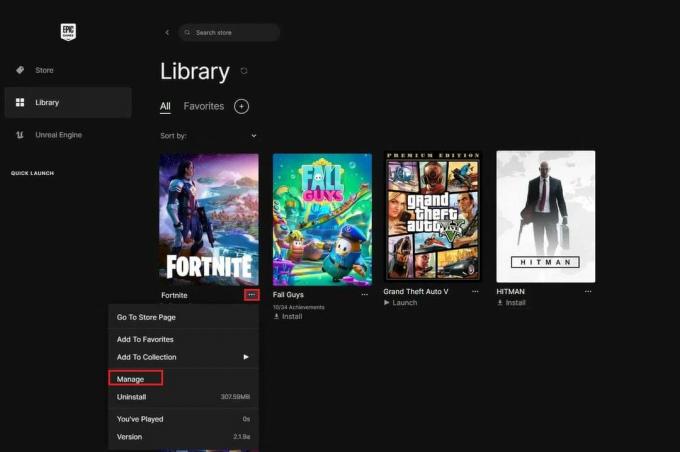
4. Schalten Sie nun das ein Auto-Update Möglichkeit.

Methode 4: Spieledateien überprüfen
Die Spieldateien sind möglicherweise beschädigt, wenn in Fortnite der Fehlercode 30005 angezeigt wird. Eine Funktion namens „Verify Integrity of Game Files“ untersucht und ersetzt alle beschädigten oder fehlenden Dateien in einer Spielinstallation. Die Installation Ihres Spiels wird vollständig aktualisiert und weist keine Beschädigungsprobleme auf, die möglicherweise zum Auftreten des Fehlercodes 30005 führen könnten. Um die Integrität der Spieldateien in Fortnite zu überprüfen, befolgen Sie diese Schritte:
1. Öffne das Epic Games Launcher auf deinem Computer
2. Klick auf das BibliothekTab um eine Liste aller Spiele anzuzeigen, die Sie auf Ihrem Computer installiert haben.
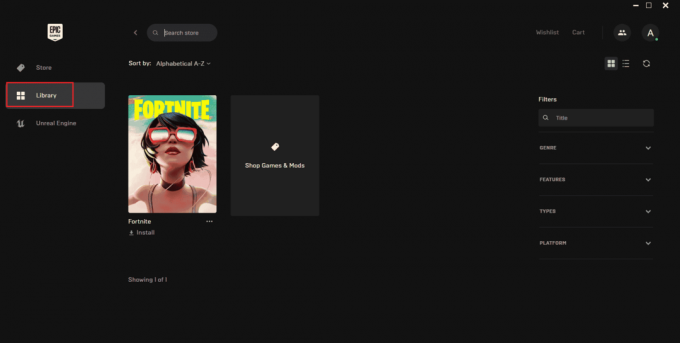
3. Finden Vierzehn Tage in der Liste und klicken Sie auf drei Punkte neben dem Namen des Spiels.

4. Wählen Sie im Menü aus Verwalten.
5. Klicken Sie dann auf VerifizierenTaste.
Bei diesem Verfahren werden die Dateien Ihrer Spielinstallation mit denen in der Epic Games-Datenbank verglichen und alle beschädigten oder fehlenden Dateien ersetzt.
Lesen Sie auch:So spielen Sie Creative 2.0 in Fortnite
Methode 5: Anti-Cheat aktivieren
Nachdem Sie den Anti-Cheat repariert und neu installiert haben, müssen Sie versuchen, ihn zu aktivieren, um den Fehler zu beheben. Durch die Aktivierung von Anti-Cheat arbeitet das integrierte Anti-Cheat-System des Spiels mit dem Easy Anti-Cheat-Programm zusammen. Dadurch kann sichergestellt werden, dass Betrug oder Exploits im Spiel umgehend entdeckt und beseitigt werden, wodurch Probleme wie der Fehlercode 30005 von vornherein vermieden werden. Um den Easy Anti-Cheat-Dienst zu aktivieren, gehen Sie folgendermaßen vor:
1. Drücken Sie die Taste Windows-Taste + R um das zu öffnen Dialogfeld „Ausführen“..
2. Typ dienstleistungen.msc und drücke Eingeben.
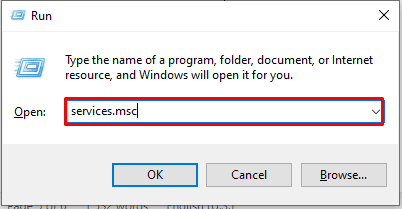
3. Doppelklicken Sie auf Anti-Cheat-Dienst.
4. Klick auf das Startoption dann einstellen Automatisch als Standard in Bezug auf die Starttyp.
5. Um die Änderungen zu speichern und das Spiel neu zu starten, klicken Sie auf Anwenden und dann OK.
Methode 6: Anti-Cheat-Dienst reparieren
Manchmal kann der Fehlercode 30005 durch die Reparatur des Anti-Cheat-Dienstes behoben werden. Schuld daran könnte der Dienst Easy Anti-Cheat sein, der zur Erkennung von Spielbetrug dient. Der Fehlercode 30005 kann gelegentlich durch einen beschädigten oder problematischen Dienst verursacht werden. Sie können die Konfiguration zurücksetzen und alle Probleme beheben, die den Fehler verursachen könnten, indem Sie den Anti-Cheat-Dienst reparieren. Mit diesen Schritten können Sie den Anti-Cheat-Dienst reparieren:
1. Öffnen Sie Ihr System Dateimanager.
2. Suchen Einfacher AntiCheat dann auswählen EasyAntiCheat_Setup Datei.

3. Wählen Vierzehn Tage aus dem Dropdown-Spielmenü.
4. Und sobald Sie auf klicken Schaltfläche „Reparaturservice“, Der Dienst ist behoben.
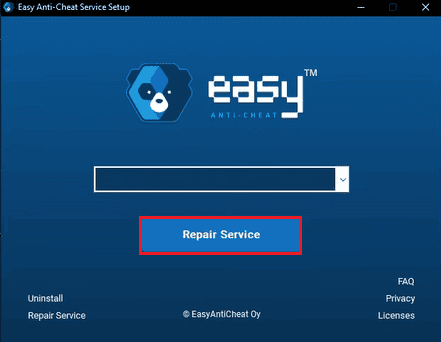
Methode 7: Easy Anti-Cheat neu installieren
Wenn die oben beschriebene Methode nicht funktioniert hat, kann das Problem durch Deinstallation und Neuinstallation von Easy Anti-Cheat behoben werden. Möglicherweise sind die Simple Anti-Cheat-Dateien für den Fehler verantwortlich; Sie sind anfällig für Korruption und Fehlfunktionen. Durch die Neuinstallation werden alle beschädigten oder fehlenden Dateien repariert und die Konfiguration zurückgesetzt. Befolgen Sie die nachstehenden Schritte, um zu erfahren, wie Sie Easy Anti-Cheat neu installieren.
1. Gehe zum Installationsverzeichnis des Fortnite-Spiels.
2. Öffne das Easy Anti Cheat-Ordner.
3. Klicken Sie dann auf EasyAntiCheat_Setup.exe Öffnen Sie die Datei und erteilen Sie durch Klicken die Administratorberechtigung Ja.

4. Klicken Sie mit der rechten Maustaste und klicken Sie dann auf deinstallieren Möglichkeit.
Befolgen Sie die Anweisungen und starten Sie das System neu, um zu sehen, ob der Fehler weiterhin auftritt. Und wenn dies immer noch der Fall ist, fahren Sie mit der nächsten Methode fort.
Methode 8: SYS-Datei löschen
Die SYS-Datei sollte gelöscht werden, da sie möglicherweise beschädigt ist. In diesem Fall funktioniert Easy Anti-Cheat möglicherweise nicht ordnungsgemäß, wenn Easy Anti-Cheat vor dem Start von Fortnite ausgeführt wird. Beim Versuch, das Spiel zu starten, wird dem Spieler die Warnung „Erstellen der Datei fehlgeschlagen“ mit 32 Fehlern angezeigt.
Der Easy Anti Cheat-Client muss beim Starten des Spiels die richtige Datei neu erstellen, wenn die SYS-Datei gelöscht wird. Dies kann daher hilfreich sein. Anti-Cheat-Software erhält dank der neu erstellten SYS-Datei einen Neuanfang, der etwaige Probleme mit der alten Datei lösen könnte.
1. Gehe zum Installationsverzeichnis für Fortnite.
2. Als nächstes öffnen Sie die Easy Anti Cheat-Ordner.
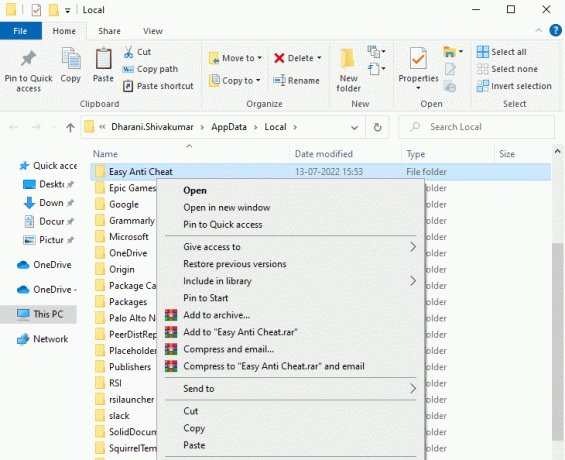
3. Klicken Sie mit der rechten Maustaste auf die Datei EasyAntiCheat.sys Und löschen Es.
Starten Sie das Spiel neu, nachdem Sie die Datei gelöscht haben, um zu überprüfen, ob das Problem behoben wurde.
Lesen Sie auch:Kann man in Fortnite seinen eigenen Skin erstellen?
Methode 9: Fortnite neu installieren
Wenn der Fehler durch beschädigte oder fehlende Spieldateien verursacht wird, kann eine Neuinstallation von Fortnite möglicherweise den Fehlercode 30005 beheben. Wenn bei der Erstinstallation des Spiels Probleme aufgetreten sind, werden bei der Neuinstallation des Spiels die alten Spieldateien gelöscht und durch neue ersetzt.
Es wird empfohlen, Fortnite gründlich zu entfernen, bevor Sie es herunterladen und bei einer Neuinstallation erneut installieren. Dadurch wird sichergestellt, dass vor Beginn einer Neuinstallation alle Spieldateien und Einstellungen gelöscht werden.
1. Starte den Startmenü Ihres PCs zum Öffnen Apps und Funktionen.
2. In Apps und Funktionen, wählen Vierzehn Tage und klicken Sie auf Deinstallieren.
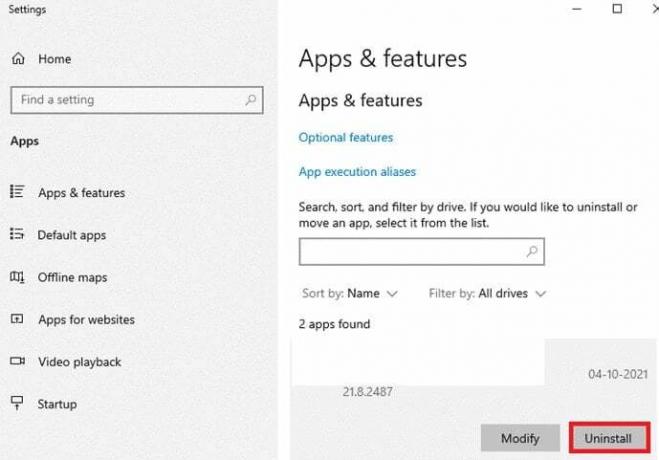
3. Klicken Sie anschließend auf Deinstallieren nochmal.
4. Dann, neu starten dein Computer.
5. Wenn Sie fertig sind, besuchen Sie die Fortnite-Downloadseite und wählen Sie die aus Windows Möglichkeit.
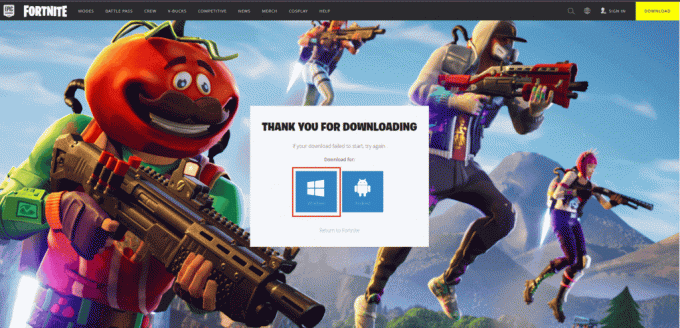
6. Starten Sie nun das heruntergeladene Setup-Datei.
7. Wählen Sie dann das aus Zielordner und klicken Sie auf Schaltfläche „Installieren“..
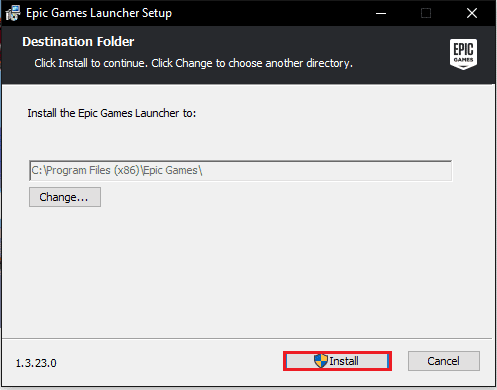
8. Klicken Sie abschließend auf Beenden Klicken Sie auf die Schaltfläche, um die Installation abzuschließen.

Melden Sie sich nun mit Ihren Zugangsdaten an und prüfen Sie, ob der Fehler dadurch behoben wurde.
Methode 10: Wenden Sie sich an den Fortnite-Support
Wenn alle anderen Korrekturen fehlschlagen, wenden Sie sich an Fortnite-Unterstützung ist möglicherweise die einzige verbleibende Option. Bei Bedarf kann der Fortnite-Support komplexere Debugging-Techniken anbieten oder das Problem an das Entwicklungsteam weiterleiten.
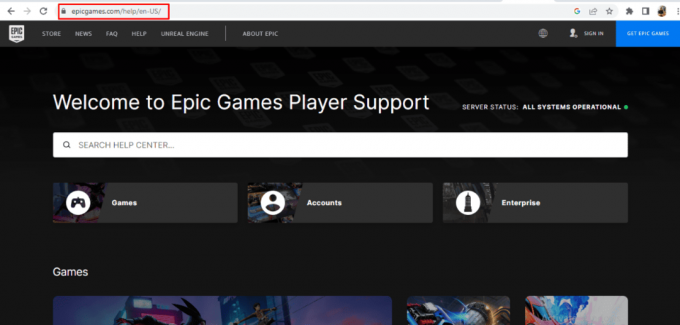
Damit ist unser Leitfaden abgeschlossen Fortnite-Fehlercode 30005. Wenn Sie die oben genannten Methoden befolgen, können Sie den Fehler schnell beheben und Ihr Spiel wieder genießen. Wenn Sie Fragen oder Vorschläge zum Blog haben, teilen Sie uns dies bitte im Kommentarbereich unten mit.
Henry ist ein erfahrener Tech-Autor mit einer Leidenschaft dafür, komplexe Technologiethemen für alltägliche Leser zugänglich zu machen. Mit über einem Jahrzehnt Erfahrung in der Technologiebranche ist Henry für seine Leser zu einer vertrauenswürdigen Informationsquelle geworden.